Introduzione
Se il tuo iMac era configurato con un SSD o un Fusion Drive, include un SSD Blade sul retro della scheda logica. Usa questa guida per accedere e rimuovere l'SSD Blade.
Prima di iniziare qualsiasi lavoro sul proprio iMac: Stacca il computer dall'alimentazione, premi e tieni premuto il tasto d'accensione per 10 secondi per scaricare i condensatori dell'alimentatore.
Stai molto attento a non toccare i connettori dei condensatori o qualsiasi saldatura scoperta sul retro della scheda di alimentazione. Maneggiala solo dai lati.
Strumenti
Ricambi
-
-
Con il perno libero di muoversi, l'iMac sarà sbilanciato e sarà difficile lavorarci sopra. Le riparazioni possono essere fatte con l'iMac a faccia in giù, ma sono più veloci e facili con un cuneo di supporto per iMac.
-
Se stai usando il Cuneo iFixit di cartone di supporto dell'iMac. segui queste informazioni per montarlo.
-
-
-
Iniziando dalla sinistra del display, vicino al tasto di accensione, inserisci iMac Opening Tool nello spazio tra il vetro e la scocca posteriore.
-
-
-
Usa l'attrezzo come una rotella tagliapizza - fallo girare nella fessura per taglierà la parte centrale dell'adesivo in schiuma.
-
Fai scorrere l'attrezzo lungo la parte sinistra del display.
-
-
-
Finisci di spingere lo strumento di apertura fino alla parte bassa del lato destro del display.
-
-
-
Posiziona l'iMac a faccia in su sopra un tavolo.
-
Partendo dall'angolo superiore destro, inserisci una scheda di plastica tra il display e il telaio.
-
-
-
Torci delicatamente la scheda di plastica per allargare la fessura tra il display e la scocca e taglia l'adesivo rimanente vicino agli angoli.
-
-
-
Inserisci di nuovo la scheda nell'angolo e lasciala lì per evitare che l'adesivo si riattacchi.
-
-
-
Inserisci una seconda scheda nella fessura tra lo schermo e la scocca nell'angolo superiore sinistro.
-
-
-
Torci delicatamente la scheda, allargando lievemente la fessura tra lo schermo e la scocca.
-
-
-
Fai scorrere la scheda di plastica verso il centro, fermati anche questa volta prima della fotocamera iSight.
-
-
-
Con le schede inserite come mostrato vicino agli angoli, torci delicatamente le schede stesse per allargare la fessura tra display e scocca.
-
Se c'è ancora qualche punto che sembra incollato e non vuole separarsi, smetti di torcere le schede e usane una per tagliare l'adesivo in quel punto.
-
Comincia a sollevare dalla scocca la parte superiore dello schermo.
-
-
-
Mentre tieni lo schermo con una mano, usa l'altra per scollegare il cavo di alimentazione del display.
-
-
-
Solleva la piastra metallica che assicura il cavo dati del display.
-
Scollega il cavo dati dello schermo.
-
-
-
Solleva il display in posizione quasi verticale.
-
Rimuovi più adesivo possibile afferrandolo agli angoli e tirandolo o arrotolandolo in direzione del centro.
-
-
-
Solleva il display dalla scocca e rimuovilo dall'iMac. Appoggia il display faccia in giù su una superficie piana e morbida.
-
Potrebbe essere necessario sollevare lentamente lo schermo da una parte per staccare l'adesivo rimanente.
-
-
-
Se c'è un cavo sotto un nastro adesivo, tira via sempre il nastro adesivo prima di tutto.
-
Se il cavo è incollato al telaio, usa un iOpener riscaldato o un asciugacapelli per ammorbidire la colla. Dopo potrai inserire un plettro sotto il cavo per liberarlo. Non tirare mai direttamente connettori delicati.
-
Fai scorrere un plettro sotto i cuscinetti ammortizzatori per separarli dal display e tirali via delicatamente. Potresti aver bisogno di nastro biadesivo per riattaccarli sul nuovo display.
-
-
-
Disconnetti il cavo dello speaker tirandolo direttamente dalla sua porta sulla scheda madre. Stai attento a sfilare il cavo rimanendo in direzione dell'asse della presa.
-
Sfila il cavo dalla fessura tra l'hard drive e la scheda madre.
-
-
-
Usa uno spudger per disconnettere il connettore del pulsante di accensione dalla sua sede sulla scheda madre.
-
-
-
Solleva con attenzione l'altoparlante sinistro fino a quando il cavo del pulsante di accensione diventa visibile (1-2 cm).
-
-
-
Sfila delicatamente il cavo del pulsante di accensione dal suo incavo sull'altoparlante sinistro.
-
-
-
Solleva l'altoparlante sinistro e toglilo dall'iMac.
-
Spingi dalla parte terminale del connettore mentre tiri dalla parte terminale dell'altoparlante per infilare il cavo sotto il supporto destro dell'hard drive.
-
-
-
Rimuovi le due viti Torx T10 da 7,3 mm che fissano al case il supporto di sinistra del disco.
-
-
-
Afferra il disco rigido insieme al suo supporto.
-
Inclina verso l'alto il lato sinistro e fai scorrere l'insieme verso sinistra.
-
Rimuovi il disco rigido e il suo supporto sinistro dall'iMac.
-
-
-
Rimuovi le seguenti 4 viti che fissano l'alimentatore al case (T8 o T10 a seconda del modello):
-
2 viti Torx da 23,7 mm
-
2 viti Torx da 7,3 mm
-
-
-
Sposta la scheda dell'alimentatore verso il bordo sinistro del case e verso l'alto per liberarla dall'incavo nella scheda logica.
-
-
-
Premi la linguetta sul connettore del cavo di alimentazione DC, quindi estrai il connettore dalla sua presa sul retro della scheda logica.
-
-
-
Capovolgi verso di te la parte superiore dell'alimentatore per rivelare il connettore del cavo di ingresso AC.
-
Scollega il connettore del cavo di ingresso CA.
-
-
-
Inclina lievemente l'altoparlante verso destra per aver accesso alla connessione del suo cavo sulla scheda logica.
-
-
-
Usa uno spudger per allentare il connettore del cavo dell'altoparlante dal suo zoccolo sulla scheda logica.
-
Tira il connettore verso destra per rimuoverlo dalla sua presa.
-
-
-
Usa l'estremità a punta di uno spudger per scollegare i connettori dei cavi dalla presa nella scheda logica.
-
-
-
Distacca parzialmente il nastro adesivo nero che connette la ventola al condotto di scarico.
-
Lascia il nastro sul condotto di scarico: ti basta solo esporre la giunzione per liberare la ventola.
-
-
-
Usa l'estremità piatta di uno spudger per disconnettere ciascuno dei quattro connettori delle antenne dalla scheda AirPort/Bluetooth.
-
Il più a sinistra
-
Il più in alto
-
Quello in alto a destra
-
Quello in basso a destra
-
-
-
Ruota verso l'alto la staffa di fissaggio in metallo del cavo della fotocamera iSight.
-
Tira il connettore del cavo della fotocamera verso la parte superiore dell'iMac.
-
-
-
Usa l'estremità piatta di uno spudger per scollegare il connettore del cavo del jack cuffie dal suo zoccolo sulla scheda logica.
-
Spingi delicatamente il cavo dove non dia fastidio.
-
-
-
Rimuovere le seguenti viti Torx dalla parte anteriore della scheda logica:
-
Due viti T10 da 23,7 mm
-
Quattro viti T10 da 7,4 mm
-
Una vite T25 da 20,8 mm
-
Una vite T10 prigioniera
-
-
-
Tirare il cavo e il connettore attraverso il supporto di destra del disco fisso. Sposta il cavo sul lato destro dell'iMac, dove non interferisca con il condotto di scarico.
-
-
-
Rimuovi due viti Torx T10 da 5,7 mm dalla parte superiore del condotto di scarico del dissipatore.
-
-
-
Inclina leggermente in avanti la scheda logica.
-
Alzare la scheda logica direttamente verso l'alto e fuori dall'iMac. Attenzione a non impigliarti in nessuna delle sedi a colonna delle viti all'interno del case posteriore.
-
-
-
Nel riassemblaggio dell'iMac, stai molto attenti all'allineamento delle porte I/O esterne. La scheda logica potrebbe essere disallineata anche se fissata con tutte le sue viti.
-
E' possibile usare una chiavetta USB o un cavo ethernet per essere sicuri che l'allineamento della scheda logica sia corretto mentre la fissi con le viti.
-
-
-
Tira verso l'alto il connettore del cavo SATA per scollegarlo.
-
Scollega il connettore del cavo SATA sganciando la sua aletta di bloccaggio e tirandolo verso l'alto sul connettore.
-
Rimuovi il cavo SATA dal gruppo della scheda logica e spostalo in un punto dove non interferisca per prevenire un eventuale danneggiamento.
-
-
-
Solleva lievemente l'estremità dell'SSD e tiralo direttamente fuori dal suo zoccolo sulla scheda logica.
-
Per riassemblare il tuo dispositivo, segui queste istruzioni in ordine inverso e usa la nostra guida alla sostituzione delle strisce adesive per riattaccare il vetro del display.
Porta i tuoi rifiuti elettronici a un riciclatore certificato R2 o e-Stewards.
La riparazione non è andata come previsto? Prova delle soluzioni di base ai problemi, oppure rivolgiti alla nostra comunità Risposte per trovare aiuto.
31 commenti
Hello, i have a 27" Imac late 2012, with a GeForce 675MX and the 3.2ghz i5 cpu.
My Imac was shipped with a 1tb HDD not the fusion-drive.
Is it possible to retrofit a SSD in this slot: http://d3nevzfk7ii3be.cloudfront.net/igi... (ofcourse it needs to be the orginal apple ssd, like in the macbook pro retina)
Thanks
-Mark
So i got a Late 2012 2.9ghz Quad Core i5 with only the 1TB harddrive and not the fusion-drive. Does my iMac come with the blade ssd slot? I have a spare 128GB Samsung blade lying around which i removed from my broken macbook air. Would i be able to connect that SSD into the blade ssd slot?
Hello, I used this tutorial to install a SATA SSD blade
http://www.microsatacables.com/sata-blad...
Everything is very fine, single screw SSD Apple was absent.
Restart no surprise the fan packs to bottom: I use this iMac for the free application "Macs Fan Control" which is apparently the only work properly with this model iMac.
http://www.crystalidea.com/macs-fan-cont...
Excuse me, this is a Google translation!
BULTEL -






















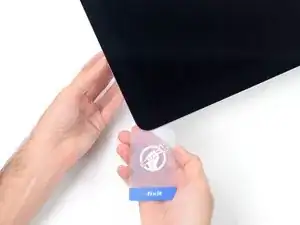
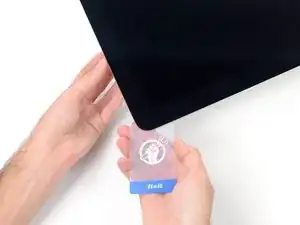
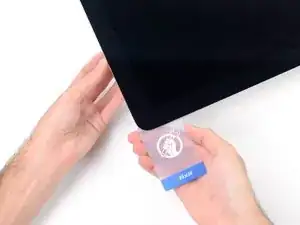


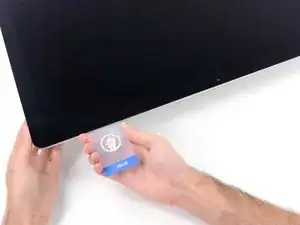


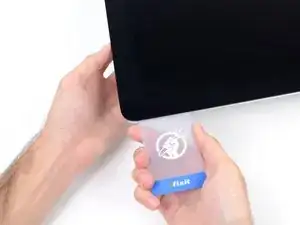
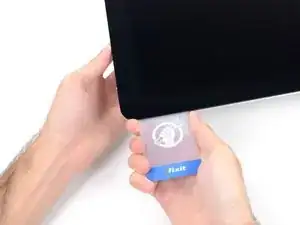


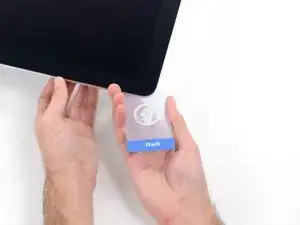





















































































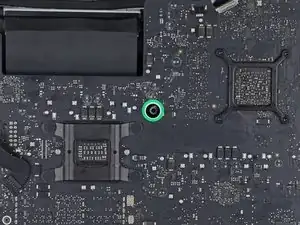
















This instruction page is not clear and is ambiguous if you have to do all the steps to just change the power supply please clarify another words do I have to remove the speaker and the hard drive to replace the power supply?
crawfordjohn -
This is a display removal guide not the power supply guide!Here’s the guide you need to follow for that Sostituzione alimentatore iMac Intel 27" EMC 2546
Dan -
Didn’t need the cardboard wedge to remove the display. Waste of money. Lay your Mac on its back.
James Clive -
Die verlinkte Karton-Reparaturhilfe ist für den 21"-iMac. Passt sie auch 1:1 für das 27"-Modell?
Stefan -